
Ha Ön azok közé tartozik, akik folyamatosan zenét hallgatnak, és emellett Spotify-felhasználó vagy, úgy gondoljuk, hogy ez érdekelni fogja. Mert annak ellenére, hogy számos lehetőségünk van a streaming zenei szolgáltatás eléréséhez, elmondjuk háromféleképpen élvezheti a Spotify-t Raspberry Pi-n.
Raspberry Pi, Spotify és ne hagyd abba a zenét
Sok felhasználó számára nem luxus, hanem szükséglet, hogy bármikor hallgathasson zenét, amikor úgy érzi. Néhány embernek játszania kell valamit, még a háttérben is, hogy eredményes legyen a munkavégzés során. És magától értetődik, ha extra motivációra vágyik az edzéshez, vagy egyszerűen csak felfrissít egy étkezést családjával vagy barátaival.
Manapság számos lehetőség kínálkozik kedvenc zenéinek élvezetére. Vannak köztük okoshangszórók, klasszikus lejátszók, számítógépek és a kétségtelenül az aktuális királynak számító mobiltelefon.
Van azonban egy kis készülék, amiről a sokoldalúsága miatt általában sokat beszélünk, és amelyből egy nagyon érdekes zenelejátszó is lehet. Mert használhatod a Spotify-t. És persze ez érdekessé teszi bizonyos helyzetekben, vagy egyszerűen csak akkor használja, ha valamilyen oknál fogva nem használja ki egy másik projektben.
A Raspberry Pi-re hivatkozunk. Jelenleg különböző lehetőségek állnak rendelkezésre a népszerű streaming zenei szolgáltatás élvezetére. Néhányat a tábla egy másik sztárfelhasználása egészít ki: a multimédiás lejátszó.
Ezért beszéljünk egy kicsit arról, melyek ezek a javaslatok, amelyek lehetővé teszik használja a Spotify-t Raspberry Pi-n.
Kodi

A Kodi a Plex mellett az egyik legnépszerűbb megoldás a médialejátszók terén. Ráadásul néhány extra plugin használatával a lehetőségek sokkal jobban megugrottak. Olyannyira, hogy akár a Netflixet is nézheti rajta keresztül.
Abban az esetben, ha érdekel minket, a Spotify viszonylag egyszerűen telepíthető SSH-parancsokon keresztül, amelyek lehetővé teszik a szükséges fájlok elküldését az alkalmazást Raspberry Pi-re telepítő tárolóból.
Természetesen először telepítenie kell a Kodi-t. Ehhez csak telepítenie kell az OSMC-t, egy ingyenesen letöltött operációs rendszert, amelyet az SD-kártyára kell másolnia. Ha elkészült, kövesse ezt az útmutatót, a Spotify telepítéséhez a következő lépéseket kell végrehajtania:
- Belül Saját OSMC > Beállítások ssh engedélyezése
- Számítógépről egy Filezilla-típusú kliens használatával érheti el a Raspberry Pi-t az IP-címén keresztül
- Jelentkezzen be az alapértelmezett adatokkal, ha nem hajtott végre változtatásokat: osmc/osmc
- Most töltse le a zip fájlt innen spotify adattár
- Miután átmásolta a kiválasztott mappába, lépjen vissza az OSMC-hez, és kattintson az új beépülő modul hozzáadása gombra
- A telepítés után csak át kell mennie a konfigurációs folyamaton, és kész
Ez nem bonyolult, bár az SSH-probléma ennek az ellenkezőjének hangzik.
Zene doboz

A másik módja annak, hogy ne csak a Spotify-t, hanem más zenei streaming szolgáltatásokat, például a Google Music, a SoundCloud és még az Apple Podcastokat is élvezhesse, Zene doboz.
Ez az alkalmazás- vagy eszközkészlet a Raspbianra, az alapértelmezett Raspberry Pi operációs rendszerre vagy a The Raspberry Pi Foundation által fejlesztett operációs rendszerre épül.
A MusicBox újratelepítése olyan egyszerű, mint bármely más operációs rendszer telepítése a Raspberry Pi-re. Még többet is, mint a korábbi Kodi opciónál, hiszen gyakorlatilag minden az első lépéssel telepítve van.
Tehát csak annyit kell tennie töltse le a MusicBoxot és telepítse SD kártyára. Ezután indítsa el a Raspberry Pi-t, és kövesse a képernyőn megjelenő lépéseket.
Ahhoz, hogy a konfigurációt képernyő nélkül végezze el, SSH-n keresztül kell elérnie. Ehhez ismernie kell az eszközhöz rendelt IP-címet és az alapértelmezett jelszavakat (root/musicbox). És egy utolsó részlet A MusicBox csak a Spotify Premium fiókokkal kompatibilis.
Hangerő
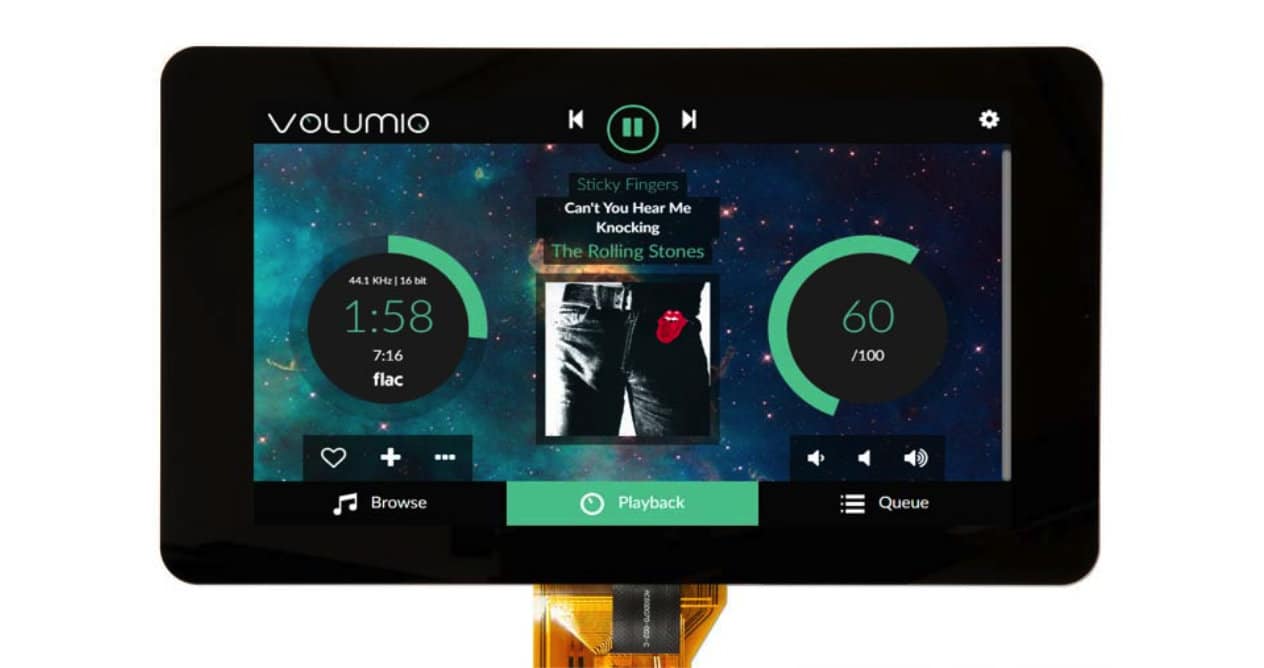
A Volumio egy másik alkalmazás, amely a Raspberry Pi-n való zenelejátszásra szolgál. Ez azt jelenti, hogy úgy tervezték, hogy a jobb interfésztől kezdve bizonyos további lehetőségekig, például a mobileszközről történő vezérlésig mindent kínáljon.
A Volumio Raspberry Pi-re történő telepítéséhez a következő lépéseket kell végrehajtania:
- A kezdéshez töltse le a szükséges fájlokat a Volumio hivatalos weboldala
- Hozzon létre SD-t ezekkel a fájlokkal olyan alkalmazásokon keresztül, mint pl Wind32DiskImager o ApplePi Backer
- Ha végzett, helyezze be az SD-t a Raspberry Pi-be, és indítsa el az eszközt
- Ha a Raspberry Pi rendelkezik WiFi kapcsolattal, akkor nem kell semmit tennie, ha nem, akkor USB WiFi adaptert kell csatlakoztatnia hozzá
- A fentiek elvégzése után csatlakozzon az eszközről a tábla által létrehozott WiFi hálózathoz. A jelszó volumio2
- Csatlakozás után betölt egy kezdőlapot a megfelelő konfigurációs varázslóval
- A konfiguráció befejezése után nyissa meg a Beállításokat, és a Plugins részben telepítse a Spotify bővítményt
- Kész, adja meg a kért adatokat, és élvezze a zenét
Miért használja a Spotify-t Raspberry Pi-n?
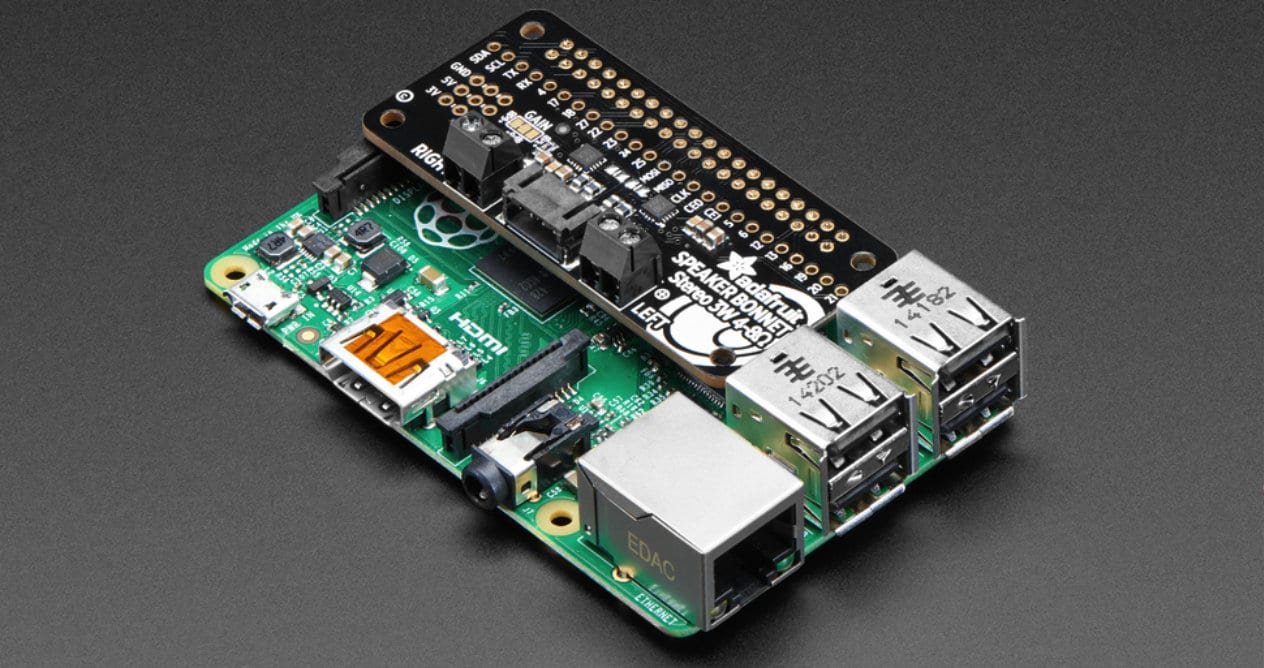
Elgondolkodhat azon, hogy miért használja a Raspberry Pi hogy a Spotify szolgáltatást élvezhesse az otthonában valószínűleg megtalálható számos kompatibilis eszköz helyett. Nos, a válasz ugyanaz, mint sok más, ezzel a táblával készült projektre: miért ne.
Végül is, bár igaz, hogy ez megnehezíti a régi visszautasítását okostelefon vagy számítógépet, vagy szerezz be egy Amazon Echo Dot-ot és csatlakoztasd valamilyen külső hangszóróhoz, itt inkább az az elégedettség, hogy megteheti.
Továbbá, ha egy kicsit ezermester vagy, akkor is beszerezhetsz alkalmanként kiegészítő modulokat, és létrehozhatsz egy hordozható lejátszót. Mert ha a Raspberry Pi kínál valamit, az sokoldalúság, így más eszközökkel együtt vagy bonyolultabb helyeken is használhatod, mint bármely más hasonló terméket. Vagy fűszerezzen néhány analóg eszközt, amely még mindig nagyszerűen szól.